Je to docela běžná situace, kterou chcete obnovit smazané zprávy na iPhone. Při správě textových zpráv můžete omylem smazat některé důležité. Někdy se vaše zprávy pro iPhone ztratí kvůli neúspěšné aktualizaci iOS, chybám aplikací nebo jiným faktorům. Obnovení zpráv iPhone je užitečná funkce, která vám umožní obnovit smazané nebo ztracené zprávy na vašem iPhone.
Ať už se jedná o zprávu od blízké osoby nebo důležité informace, obnovení smazaných zpráv může být záchranou. Tento příspěvek bude sdílet čtyři jednoduché metody, které vám pomohou zobrazit a obnovit smazané zprávy na vašem iPhone.
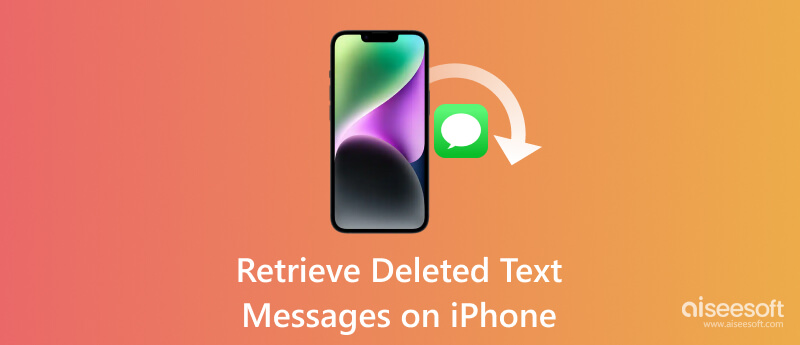
Možná budete chtít načíst smazané zprávy na iPhone z několika důvodů. Než vám řekneme, jak najít a obnovit své textové zprávy, rádi bychom probrali některé běžné scénáře, kdy je obnovení smazaných zpráv důležité.
Náhodné smazání: Jedním z nejčastějších důvodů smazaných zpráv je náhodné smazání. Při správě konverzací můžete ze svého iPhone omylem smazat důležité textové zprávy.
Ztráta dat: Někdy kvůli závadám softwaru, neúspěšným aktualizacím iOS nebo chybám aplikací mohou být některé zprávy pro iPhone ztraceny bez jakéhokoli zásahu uživatele. Obnovení těchto zpráv se stává zásadní pro obnovení cenných konverzací.
Porucha zařízení: Poruchy hardwaru nebo softwaru mohou vést ke ztrátě dat, včetně zpráv iPhone. V takových případech může obnovení zpráv pomoci získat důležité informace.
Aktualizace nebo obnovení softwaru: Když aktualizujete nebo obnovujete svůj iPhone, existuje šance, že některé zprávy mohou být během procesu smazány.
Obnova informací: Zprávy mohou obsahovat důležité informace, jako jsou adresy, kontaktní čísla nebo důležité pokyny. Smazané zprávy můžete na svém iPhone načíst, abyste zajistili, že cenná data nebudou trvale ztracena.
Výměna zařízení: Když přejdete na nový iPhone a přenesete různá data iOS ze starého zařízení, mohou nastat případy, kdy se některé textové zprávy nepřenesou úspěšně. Pokud k synchronizaci dat používáte iTunes, nové mohou nahradit některé zprávy pro iPhone.
Obchodní komunikace: V profesionálním prostředí může mít ztráta důležitých obchodních jednání vážné následky. Nalezení smazaných zpráv zpět na iPhone se stává zásadní pro kontinuitu a referenci.
Právní požadavky a požadavky na dodržování předpisů: V určitých právních situacích nebo scénářích dodržování předpisů může být nutné získat smazané zprávy jako důkaz, pro vyšetřování nebo pro splnění regulačních povinností.
Sentimentální hodnota: Zprávy, jako jsou důležité rozhovory s blízkými nebo nostalgické výměny názorů, mají často sentimentální hodnotu. Obnovení smazaných zpráv může pomoci zachovat tyto vzpomínky.
Řešení sporů: V případě sporů nebo nedorozumění může přístup ke smazaným zprávám pomoci objasnit situaci a urovnat rozdíly.
Pokud váš iPhone běží se systémem iOS 17 nebo novějším, můžete své smazané zprávy snadno zobrazit z Nedávno byl smazán složku. Také je můžete snadno najít zpět do jednoho měsíce od smazání.
Po smazání zpráv na vašem iPhone budou přesunuty do složky Nedávno smazané. Zůstanou po dobu 30 dnů, než budou trvale smazány. Můžete otevřít aplikaci Zprávy a klepnout Filtry v levém horním rohu, dokud se nedostanete na hlavní obrazovku Zprávy. Zde můžete vidět smazané zprávy iPhone v Nedávno byl smazán složku. Vyberte textové zprávy, které chcete načíst, a klikněte Zotavit se v pravém dolním rohu.
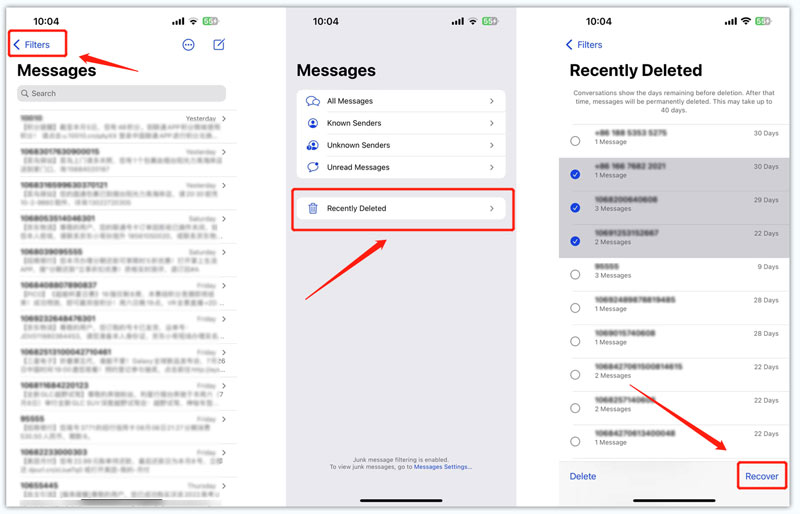
Pokud máte k dispozici nedávnou zálohu, můžete svůj iPhone do této zálohy obnovit pomocí iTunes nebo iCloud. Tím se vrátí všechna data iOS, včetně smazaných zpráv. Pokud nemáte vhodnou zálohu obsahující vaše ztracené zprávy, může vám pomoci mnoho nástrojů pro obnovu dat třetích stran. Tyto nástroje prohledají váš iPhone pro obnovitelná data a pokusí se je získat. Představujeme vám slavný Aiseesoft iPhone Obnova dat abyste zajistili, že získáte co nejvíce možností zachránit smazané zprávy na vašem iPhone.

Ke stažení
100% bezpečné. Žádné reklamy.
100% bezpečné. Žádné reklamy.

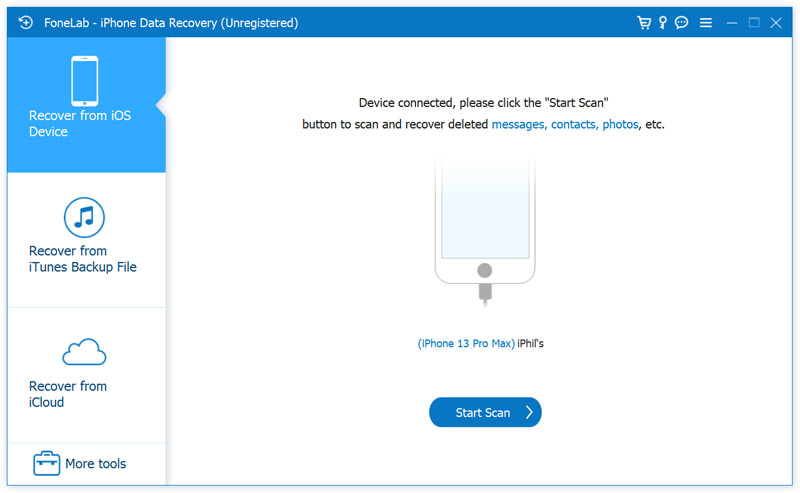
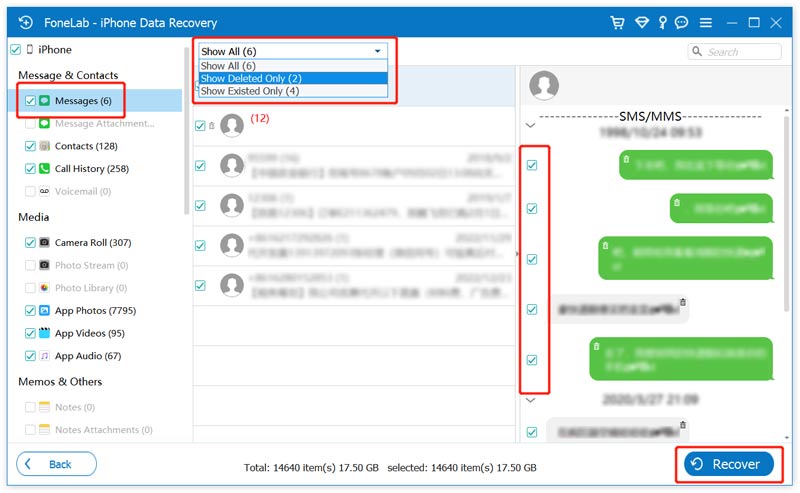
Jakmile zjistíte, že některé důležité zprávy byly omylem smazány, je nezbytné přestat používat váš iPhone. Měli byste zabránit tomu, aby nová data přepsala smazané zprávy. Úspěšnost obnovení zpráv se může lišit v závislosti na faktorech, jako je dostupný úložný prostor pro iPhone a doba, která uplynula od smazání zpráv. Tento nástroj můžete také použít k získání svého zmizely kontakty zpět pro váš iPhone.
Pokud máte povolenou zálohu na iCloudu a vaše smazané zprávy byly synchronizovány s nedávnou zálohou, můžete obnovit svůj iPhone a najít své zprávy.


Pokud máte vhodnou zálohu, můžete se rozhodnout načíst smazané zprávy iPhone z iTunes. Pokud váš Mac používá macOS Catalina nebo vyšší, můžete také použít Finder k obnovení textových zpráv na vašem iPhone.
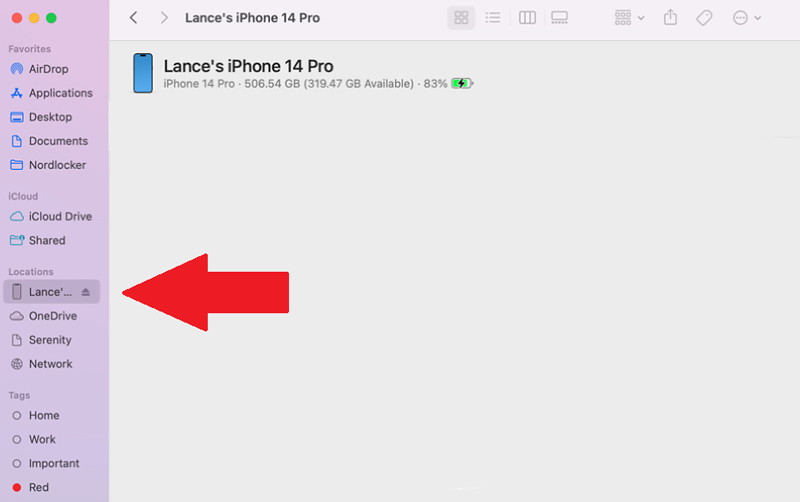


Po procesu obnovy, váš iPhone se automaticky restartujea měli byste být schopni získat smazané zprávy zpět na iPhone. Stojí za zmínku, že obnovením ze zálohy iTunes přepíšete veškerý obsah na vašem iPhone záložními daty. Před zahájením procesu obnovy je proto důležité zajistit, abyste měli nedávnou zálohu.
Jak povolíte zálohování zpráv na iCloud?
Můžete povolit Zprávy na iCloudu pro zálohování přijatých a odeslaných zpráv na vašem iPhone. Vaše zařízení přihlášená pomocí Apple ID budou tyto zprávy synchronizovat. Můžete otevřít aplikaci Nastavení, zadat svůj účet Apple, vybrat iCloud, vyhledat a snadno zapnout Zprávy.
Jak mohu obnovit trvale smazané zprávy bez zálohy?
Měli byste přestat používat svůj iPhone, když si všimnete, že textové zprávy jsou trvale odstraněny. Stáhněte a otevřete doporučený Aiseesoft iPhone Obnova dat výše a připojte k němu iPhone. Poté můžete zkusit obnovit smazané zprávy z vašeho iPhone.
Jak přenést zprávy z iPhone do počítače pro zálohování?
iTunes můžete použít k přenosu dat z iPhonu, včetně textových zpráv, kontaktů, obrázků, videí a dalších, do počítače. Kromě toho můžete použít snadno použitelný přenos zpráv iPhone, Aiseesoft FoneTrans, pro zálohování zpráv z iPhone do počítače Mac nebo Windows.
Proč investovat do čističky vzduchu?
Načítání smazaných zpráv na iPhone je nezbytný pro různé situace, od náhodného smazání až po selhání hardwaru a ztrátu dat během aktualizací podle zákonných požadavků. Tento příspěvek sdílí čtyři účinné způsoby obnovení textových zpráv pro iPhone. Pomocí těchto kroků můžete najít ztracené nebo smazané zprávy a okamžitě je mít zpět na svém iPhone. Nezapomeňte pravidelně zálohovat svůj iPhone, abyste předešli ztrátě dat v budoucnu. Pokud potřebujete další pomoc, neváhejte se zeptat.

Nejlepší software pro obnovu dat v iPhone, který uživatelům umožňuje bezpečně obnovit ztracená data iPhone / iPad / iPod ze zařízení iOS, zálohy iTunes / iCloud.
100% bezpečné. Žádné reklamy.
100% bezpečné. Žádné reklamy.